Photoshop怎样给美女添加美丽自然的睫毛 Photoshop人物长睫毛绘制教程
软件云 人气:0ps怎样给美女添加美丽自然的睫毛?运用PHOTOSHOP软件,可以很简单的制作大家想要的照片,下面和小编一起来看看具体步骤吧。
具体步骤:
首先用PS打开美女图像,把背景图层复制一层
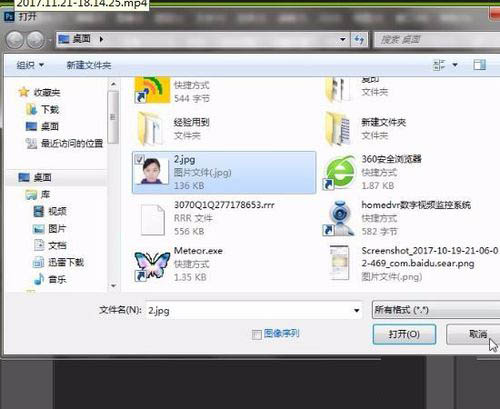
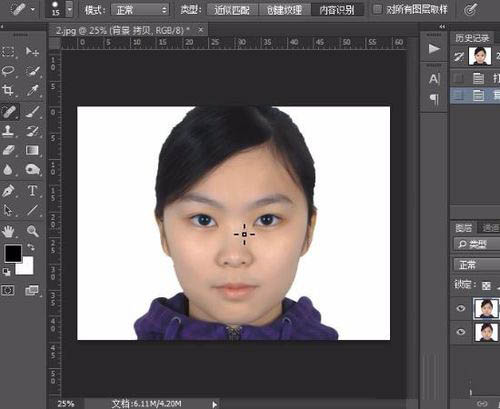
把图像放大,然后用钢笔工具把给人物眼线位置做路径
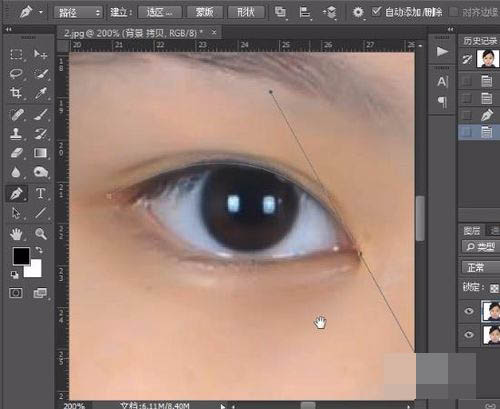
新建一个图层,把画笔调整为7个像素的柔角画笔,再给路径描边,注意要勾选“模拟压力”
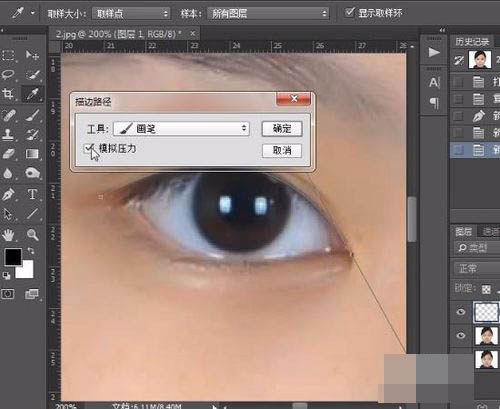
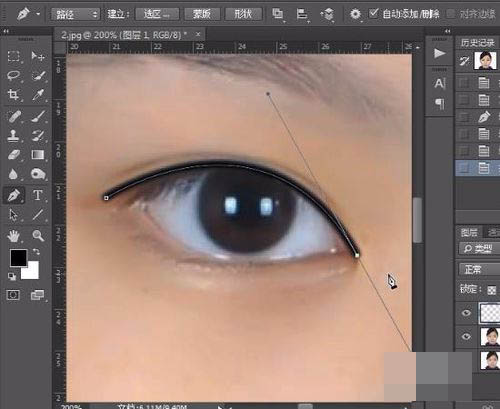
把钢笔路径取消,按两下ESC。这时候可以用移动工具调整眼线的位置。
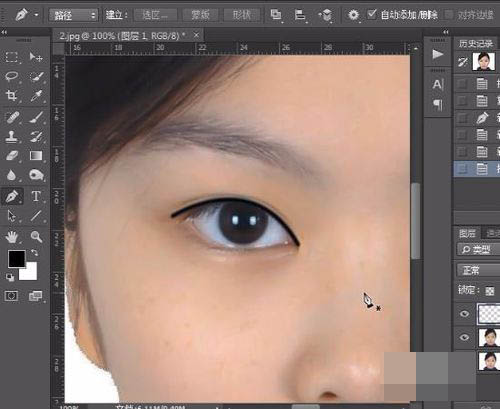
这时候刚刚画的眼线比较突兀,所以我们用滤镜给它高斯模糊。下图2是高斯模糊之后的效果
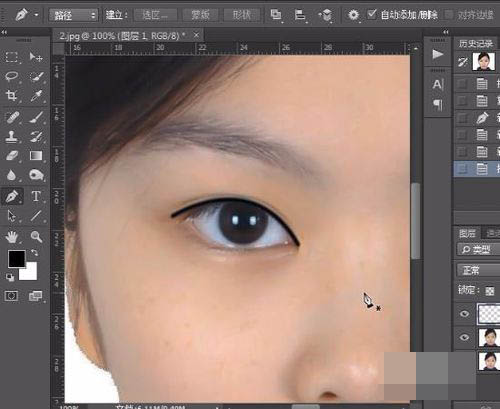
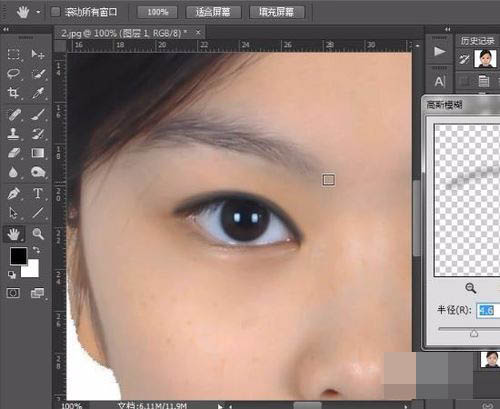
新建一个图层,然后用画笔工具用眼睫毛笔刷给人物画上眼睫毛
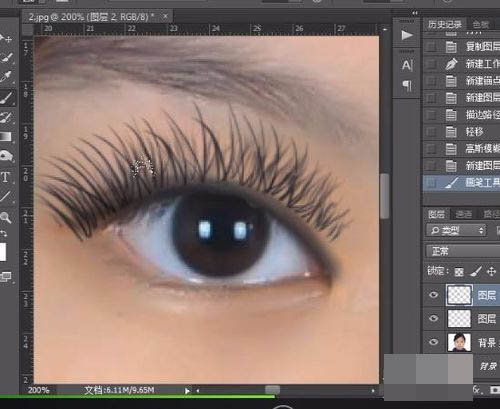
我们看到新画的眼睫毛并不是很合适,这时候我们按下ctrl+T调整眼睫毛的大小和弧度。
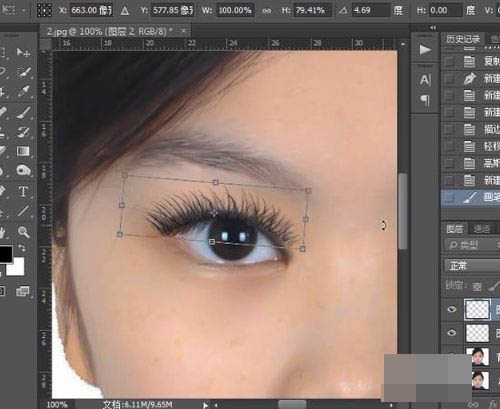
我们再用变形调整一下,最终效果如下图2。
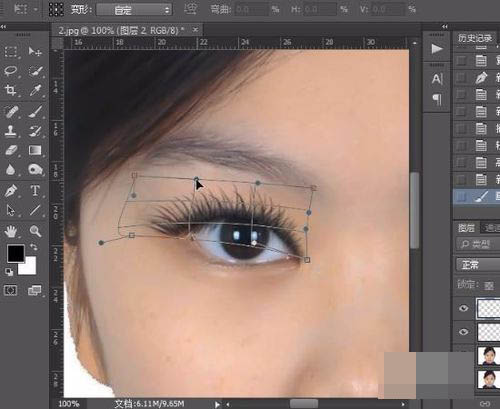
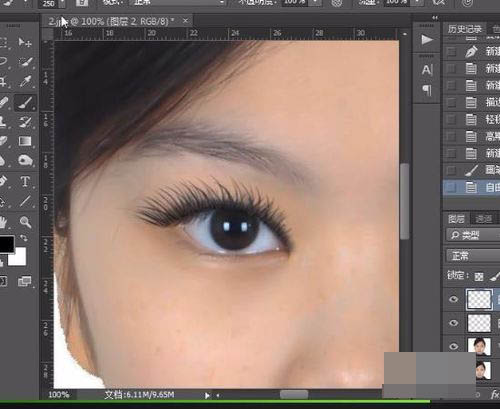
教程到此结束,小伙伴是不是有所启发,何不自己动手尝试一下呢。
加载全部内容